win11系统中我的电脑和以往一样重要,我们可以通过它进入几乎所有文件夹和文件位置,并对文件夹选项进行设置,但是win11主界面上没有我的电脑图标,那么怎么调出呢,下面一起来看
win11系统中我的电脑和以往一样重要,我们可以通过它进入几乎所有文件夹和文件位置,并对文件夹选项进行设置,但是win11主界面上没有我的电脑图标,那么怎么调出呢,下面一起来看一下吧。
win11我的电脑图标怎么调出来
1、首先使用鼠标右键点击桌面的空白处。
2、在弹出的下拉菜单中可以找到“个性化”
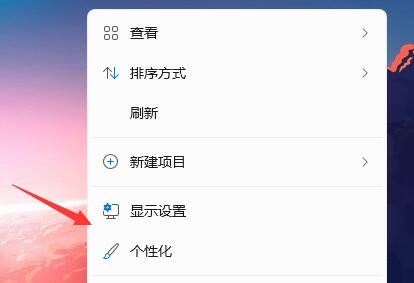
3、进入个性化设置后,找到“主题”选项菜单。

4、在相关设置下可以找到“桌面图标设置”选项。
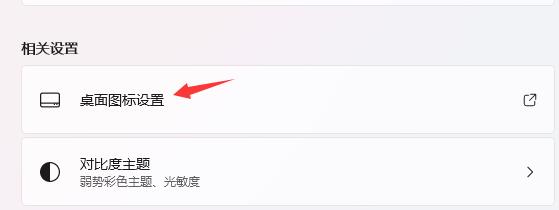
5、进入桌面图标设置,就可以看见各种桌面图标了,勾选“计算机”,保存即可。
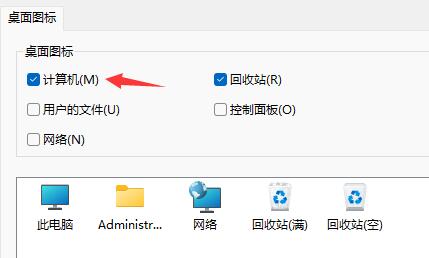
6、如果你的系统无法调出“计算机”图标的话,下载安装最新版的win11系统就可以了。

win11纯净版
干净纯净 使用流畅
一键安装教程
就是win11我的电脑图标怎么调出来方法介绍了,大家如果需要使用到win11中我的电脑的话就可以用上面的方法调出。想知道更多相关教程还可以收藏自由互联。